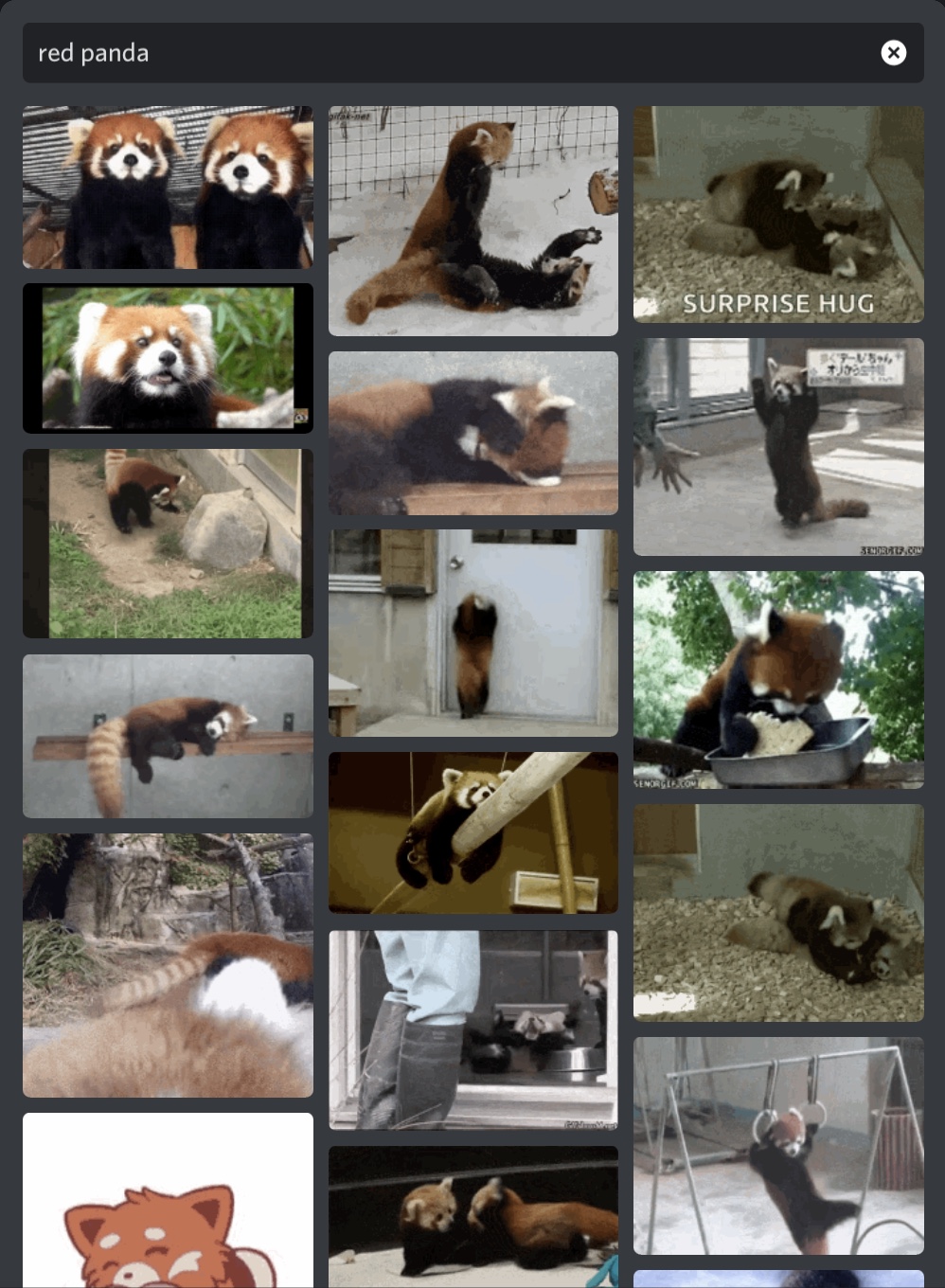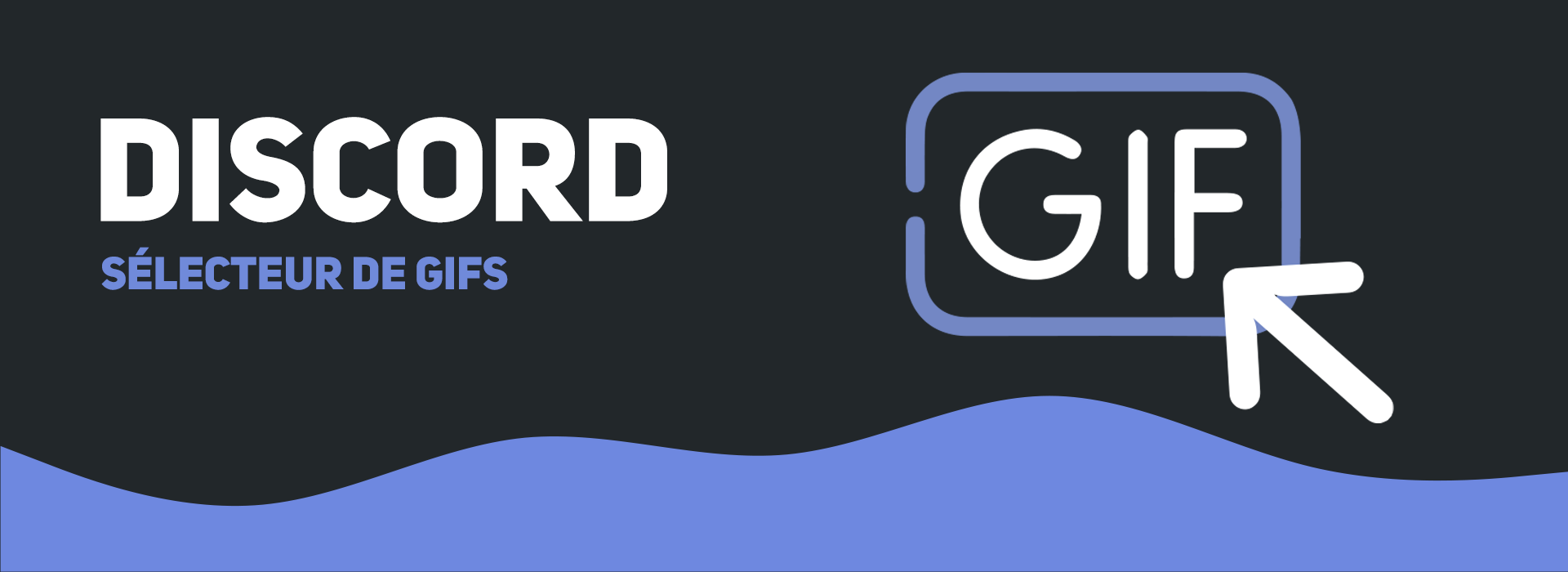
Le sélecteur de Gifs
Discord propose une fonctionnalité de GIF intégrés à l'application.
Cette fonctionnalité permet d'accéder aux GIF facilement.
Sur PC :
Vous devez cliquer sur le bouton GIF en bas à gauche de votre écran :
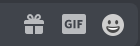
Vous aurez ensuite accès au menu des GIF.
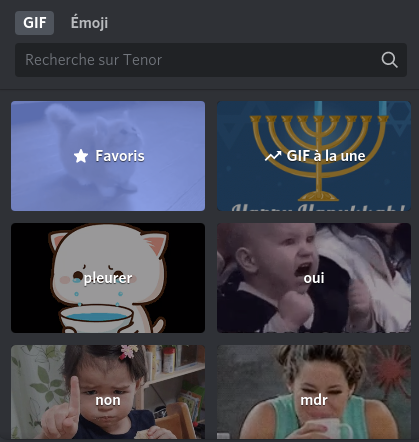
Des catégories sont déjà présentes mais vous pouvez également taper dans la barre de recherche pour trouver des GIF spécialisés :
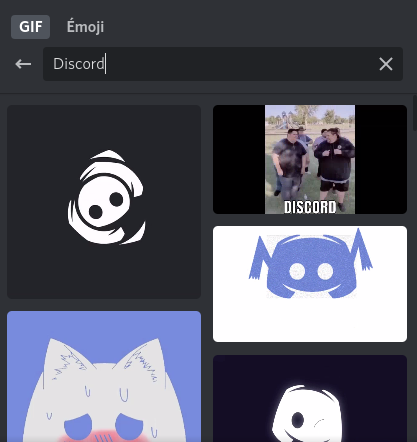
Si un GIF vous plaît, vous pouvez l'ajouter dans vos favoris en cliquant sur l'étoile en haut à gauche de celui-ci :
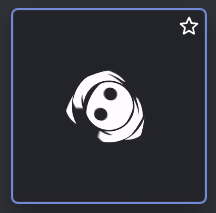
Il apparaîtra ensuite dans vos GIF favoris.
Sur Android :
La manipulation est la même que sur ordinateur, vous pouvez ouvrir le menu des GIF en bas à droite de l'application. Vous avez accès à des catégories prédéfinies mais vous pouvez également rechercher le GIF que vous souhaitez.
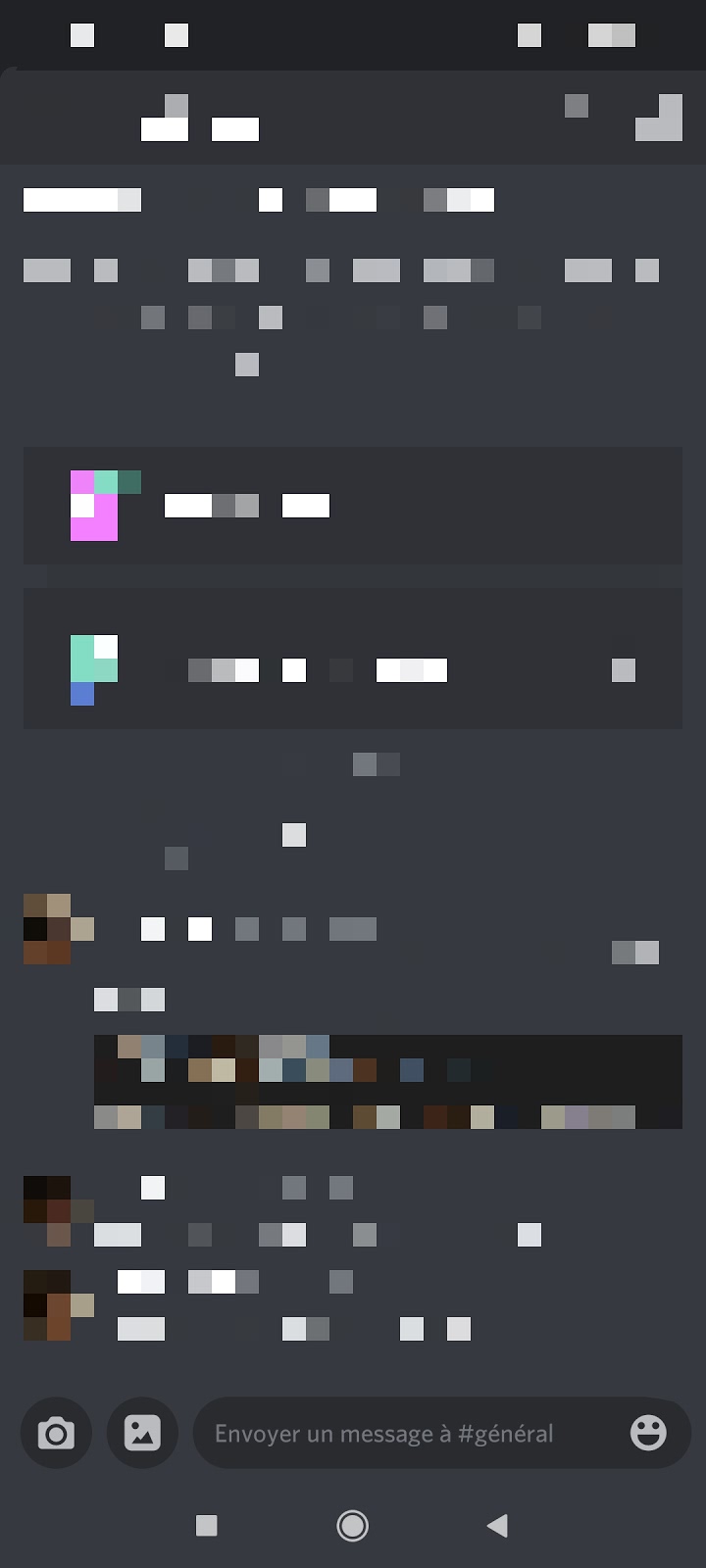

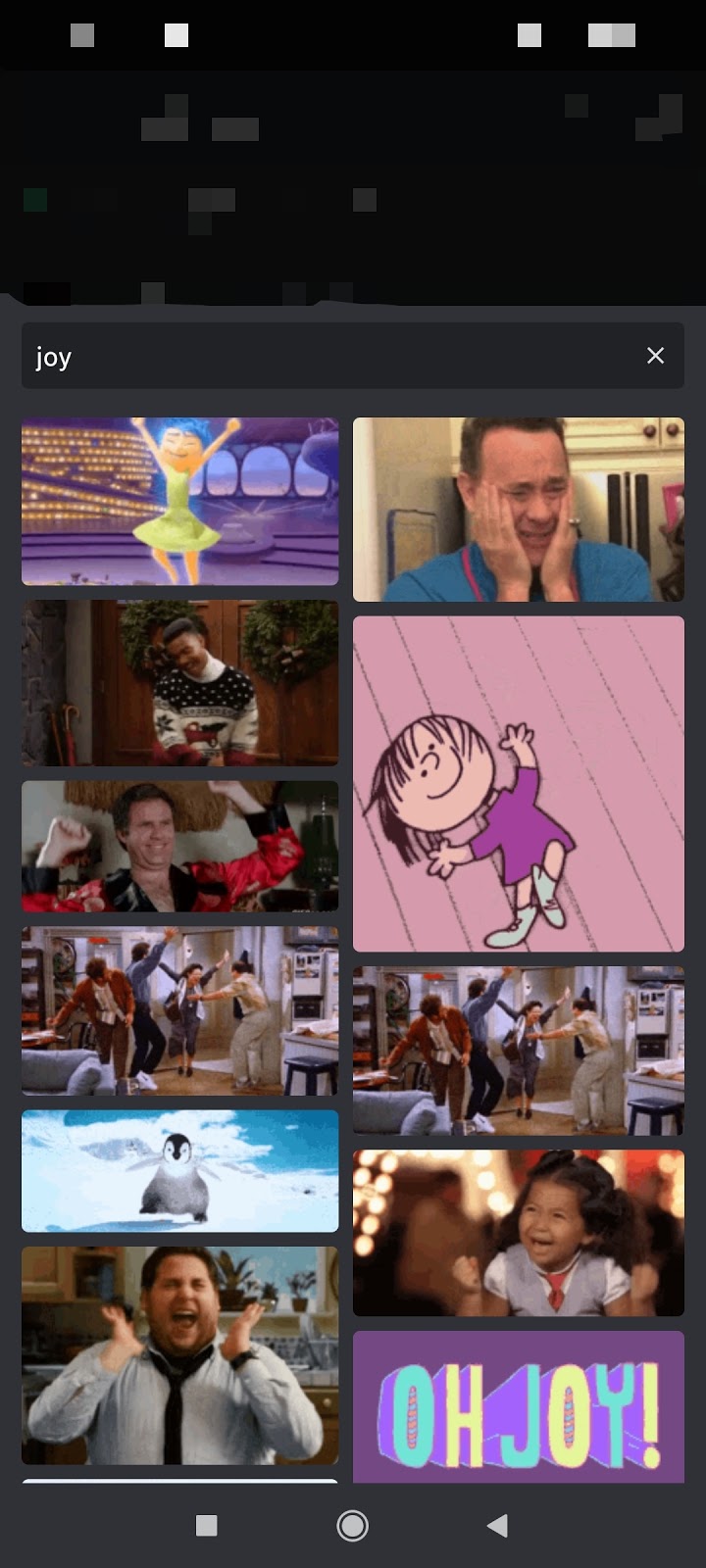
Sur iOS / iPadOS
Appuyez sur la petite émoticône située sur la barre d'écriture.

Une fenêtre apparaît. Cliquez ensuite sur l'onglet GIF.
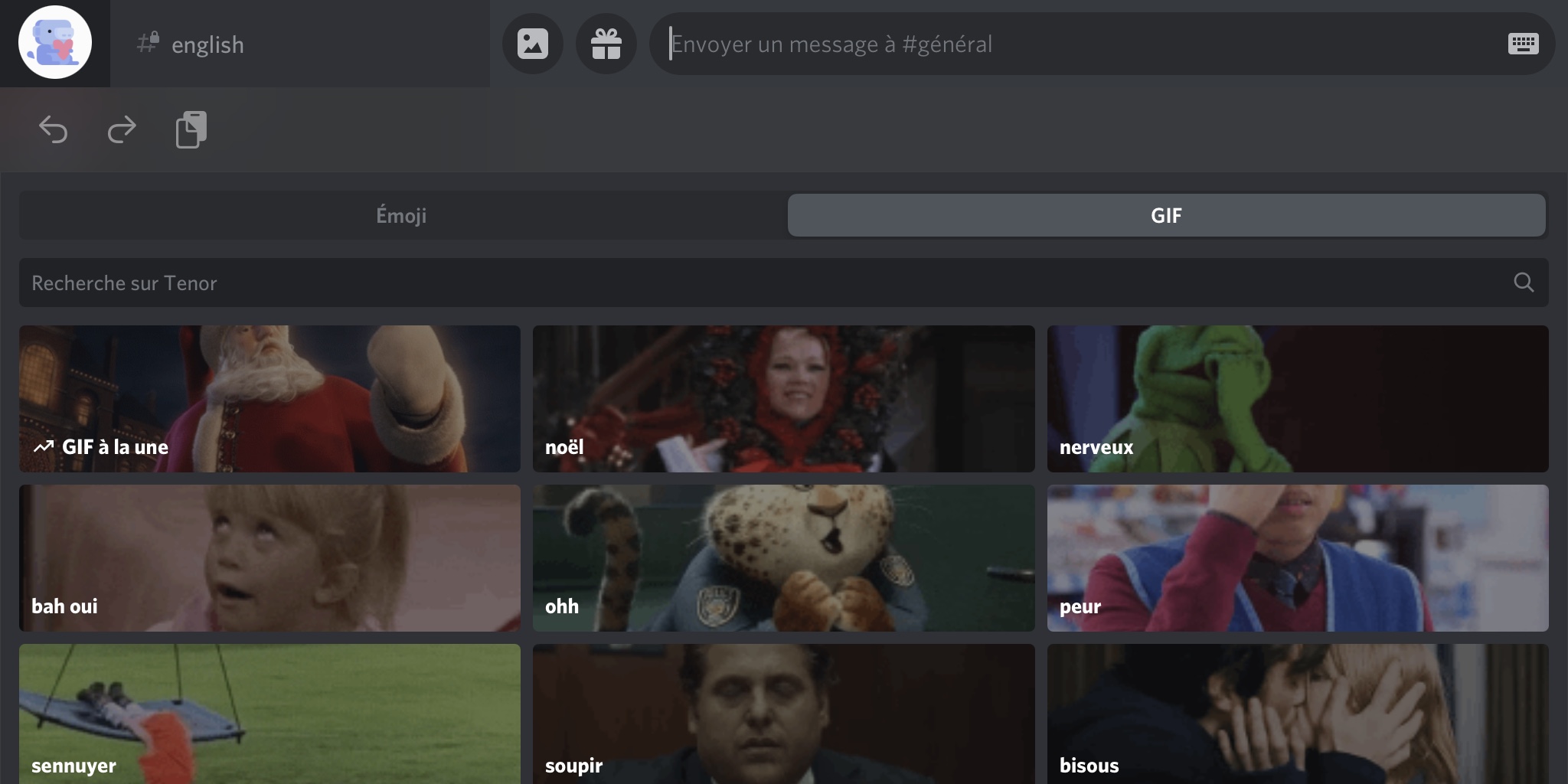
En appuyant sur la barre de recherche, vous pourrez y faire une recherche et obtenir vos GIF en un instant !